|
|
Faites défiler jusqu'au coin supérieur gauche de la page |
||
|
|
Faites défiler vers le coin inférieur droit de la page |
||
|
|
Afficher la boîte de dialogue Aller à la page |
||
|
ou
|
|||
|
|
Aller à la page précédente |
||
|
|
Aller à la page suivante |
||
|
|
Passez à la fenêtre suivante (si vous avez plusieurs publications ouvertes) |
||
|
|
Quitter l'aperçu avant impression et afficher la vue avant impression |
||
|
|
Quitter l'aperçu avant impression |
Publicité
|
|
Ouvrir la vue de la boîte de dialogue d'impression |
|
|
Affichez la boîte de dialogue Insérer un lien hypertexte (assurez-vous que votre curseur se trouve dans une zone de texte) |
|
Après avoir choisi Envoyer en tant que message (Fichier > Partager > E-mail), vous pouvez utiliser les raccourcis clavier suivants :
|
|||
|
Remarque : Outlook doit être ouvert pour que vous puissiez envoyer des e-mails. Si Outlook n'est pas ouvert, le message sera stocké dans votre dossier Boîte d'envoi.
|
|||
|
|
Envoyer la page ou la publication en cours |
||
|
|
Ouvrez le carnet d'adresses (le curseur doit être dans l'en-tête du message) |
||
|
|
Ouvrez le vérificateur de conception (le curseur doit être dans l'en-tête du message) |
||
|
|
Vérifiez les noms sur les lignes À, Cc et Cci (le curseur doit être dans l'en-tête du message) |
||
|
|
Ouvrez le carnet d'adresses avec la case À sélectionnée (le curseur doit être dans l'en-tête du message) |
||
|
|
Ouvrez le carnet d'adresses avec la case Cc sélectionnée (le curseur doit être dans l'en-tête du message) |
||
|
|
Ouvrez le carnet d'adresses avec la case Cci sélectionnée (le curseur doit être dans l'en-tête du message et le champ Cci doit être visible) |
||
|
|
Allez dans la zone Objet |
||
|
|
Ouvrir la boîte de dialogue Options des messages Outlook |
||
|
|
Ouvrez la boîte de dialogue personnalisée pour créer un indicateur de message électronique (le curseur doit se trouver dans l'en-tête du message électronique) |
||
|
|
Déplacez le curseur vers le champ suivant dans l'en-tête du message électronique (le curseur doit se trouver dans l'en-tête du message électronique) |
||
|
|
Déplacez le curseur vers le champ précédent dans l'en-tête du message électronique |
||
|
|
Alterner entre le point d'insertion dans l'en-tête du message électronique et le bouton Envoyer dans la barre d'outils Mailing |
||
|
|
Ouvrir le carnet d'adresses lorsque le curseur se trouve dans l'en-tête du message électronique |
||
|
|
Afficher la boîte de dialogue Macros |
||
|
|
Afficher l'éditeur Visual Basic |
||
|
Source : assistance Microsoft
|
|||
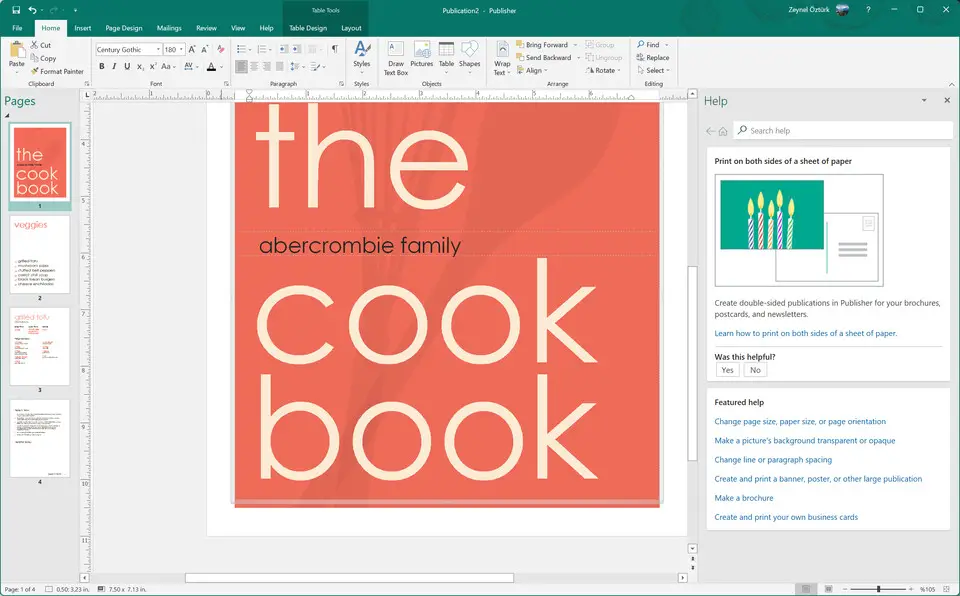


Quel est votre raccourci clavier préféré Microsoft Publisher 2021 Avez-vous des conseils utiles pour le programme ? Faire savoir aux autres.
1058833 62
477900 4
397319 18
329794 4
281615
261621 3
Il y a 47 minutes
Il y a 3 jours Mis à jour !
Il y a 3 jours Mis à jour !
Il y a 4 jours
Il y a 6 jours
Il y a 7 jours
En son yazılar